*iPadOS 15 已於 9/20 正式開放更新
上次和各位分享了 iOS 15 有哪些新特色,本期則要來介紹 iPadOS 15 有哪些好用的地方囉!就讓神腦 Apple 專業講師為各位說明吧!
iPadOS 15 - 多工更方便
無論是 iPad mini、iPad 或是 iPad Pro,它們的大螢幕都十分適合同時使用多款 app。而 Apple 也推出了「分割顯示」、「滑動置前」這些功能來讓使用者能以手勢操作來同時使用多款 app。不過手勢操作對於有些使用者來說可能並不容易熟記,所以這次 Apple 在 iPadOS 15 推出了全新的「多工選單」,讓大家能輕鬆點選擇「滑動置前」、「分割顯示」或是把 app 還原回全螢幕。
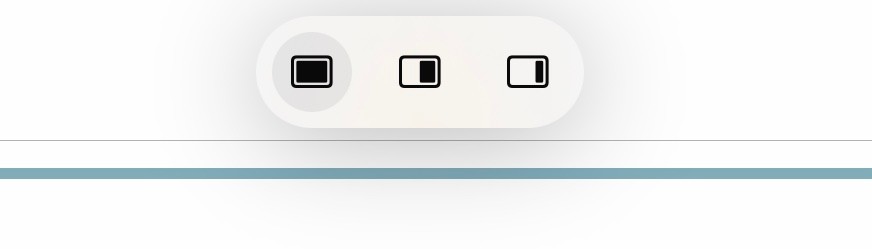
而針對能開啟多個視窗,例如 Pages、Word 等 app,Apple 這次也推出了「陳列架」功能,只要上滑呼叫出 Dock 輕點一下圖示,即可新增或是刪除視窗,讓視窗管理更方便。而這些視窗除了能在「陳列架」中管理,也可在「App 切換器」中一覽無遺。
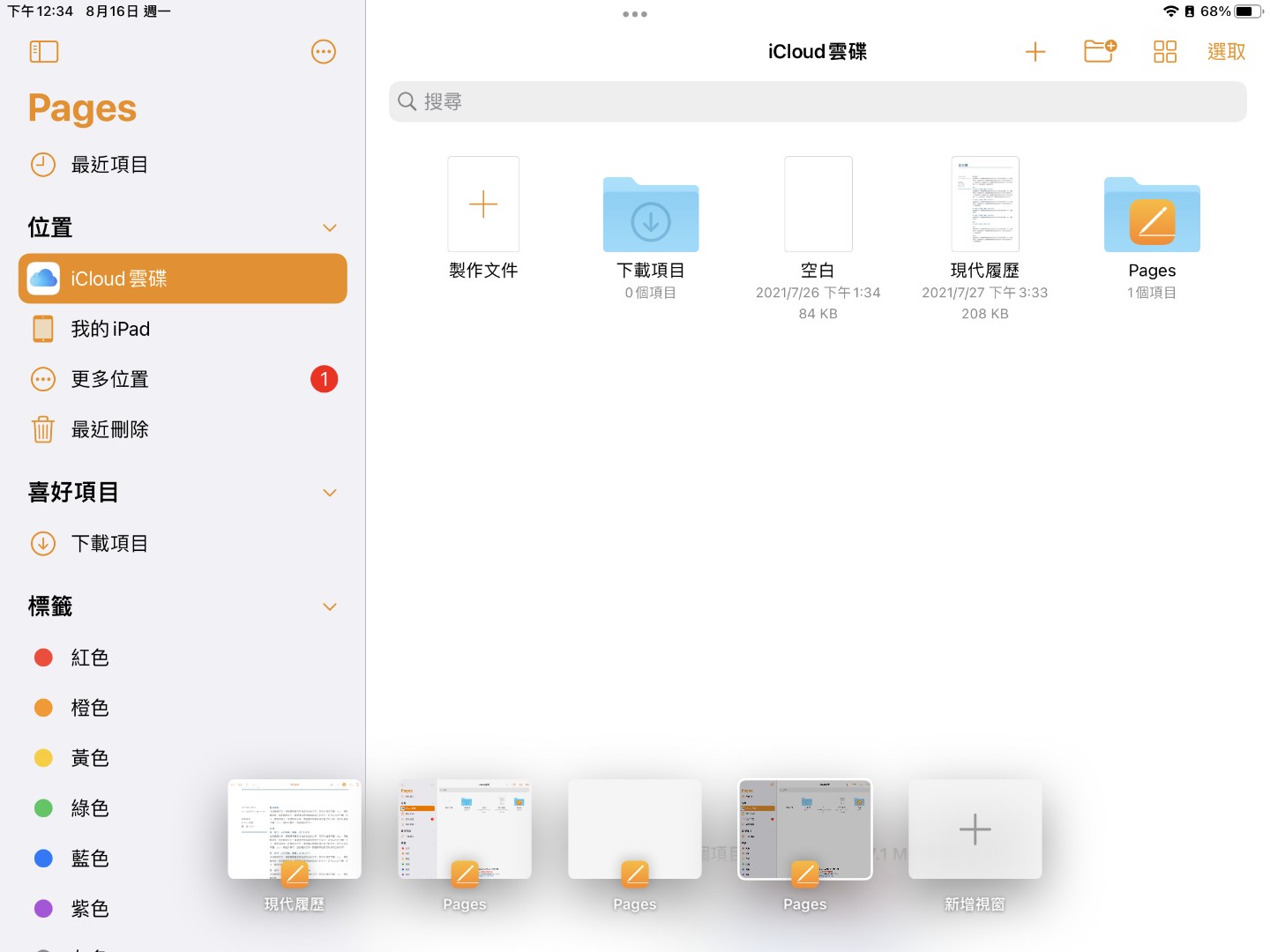
這次在「App 切換器」中,使用者只要動動手指輕鬆拖移 app 就能調整「分割顯示」的 app 組合,或者看到目前是哪個 app 正在使用「滑動置前」功能。
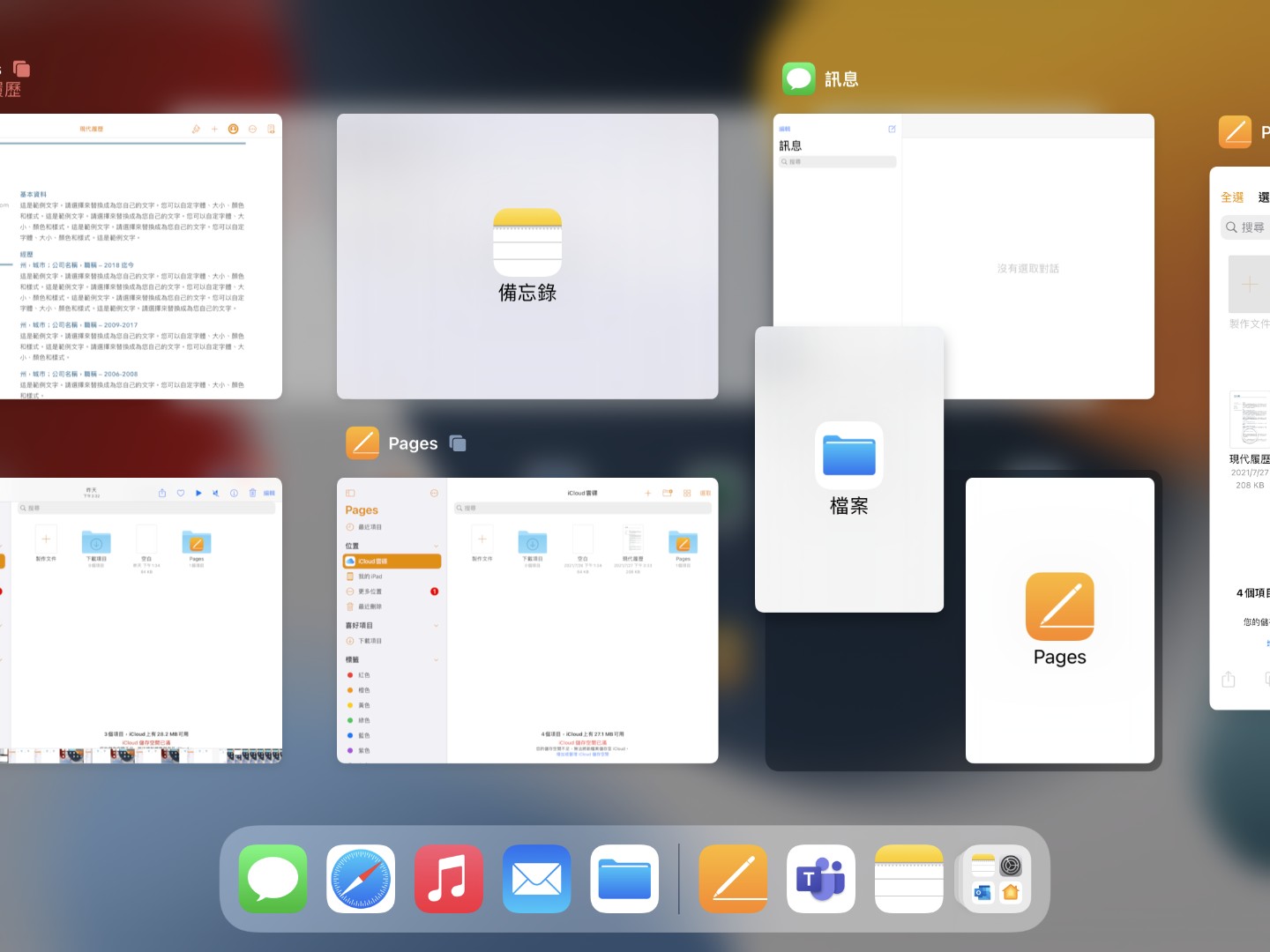
iPadOS 15 - 現在主畫面也能使用小工具
去年 Apple 在 iOS 14 中推出了全新的小工具功能,讓使用者的主畫面更有自訂性。不過,當時 iPadOS 14 雖然有新的小工具,但是仍無法在主畫面上使用。這次在 iPadOS 15 上終於做得到了!
除了能在 iPad 的主畫面上使用小工具之外,Apple 也為了妥善運用 iPad 的大螢幕空間。讓「行事曆」等小工具有了更大的尺寸,往後數小時甚至數日的行程都能一覽無遺。再搭配上 iPadOS 15 也擁有的「專注模式」,自訂好「工作」模式要顯示的主畫面之後,一下就能切換至工作狀態。
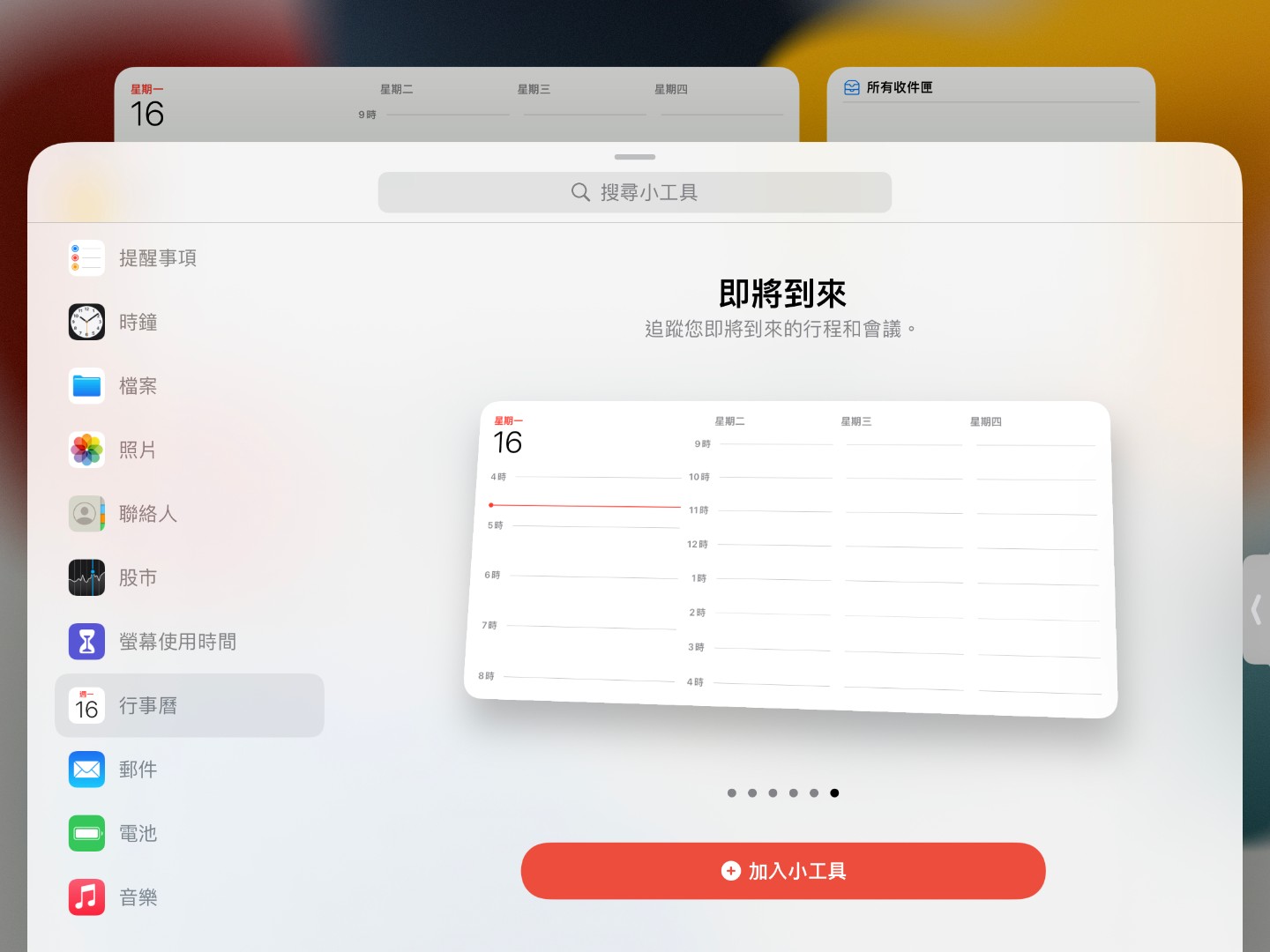
而除了主畫面也能使用小工具之外,iPadOS 15 也擁有了 iOS 14 就登場的「App 資料庫」功能,只要在 Dock 上輕點或者滑到最末頁,就能一覽目前 iPad 上所裝的 app,就和 iPhone 一樣囉!
iPadOS 15 - 快速備忘錄快速記錄
iPad 搭配 Apple Pencil 是十分便利的筆記工具,而有了 iPadOS 15 還能更好用喔!無論你是在逛 FB、滑網頁還是看影片,只要用 Apple Pencil 或是用手指從右下角往上滑一下,就能叫出「快速備忘錄」立即來記錄。
在「快速備忘錄」中,不僅可以讓你拿筆寫字、用鍵盤打字,還可以透過拖曳的方式簡單輕鬆地把網頁上的文字、圖片甚至是超連結轉存到備忘錄之中。而如果你習慣用 Safari,只要將文字圈選複製並選擇「加入快速備忘錄」,下次回顧的時候就會自動跳出,提醒你之前看到哪囉,對於常常瀏覽網頁做功課查資料的使用者來說非常方便呢!
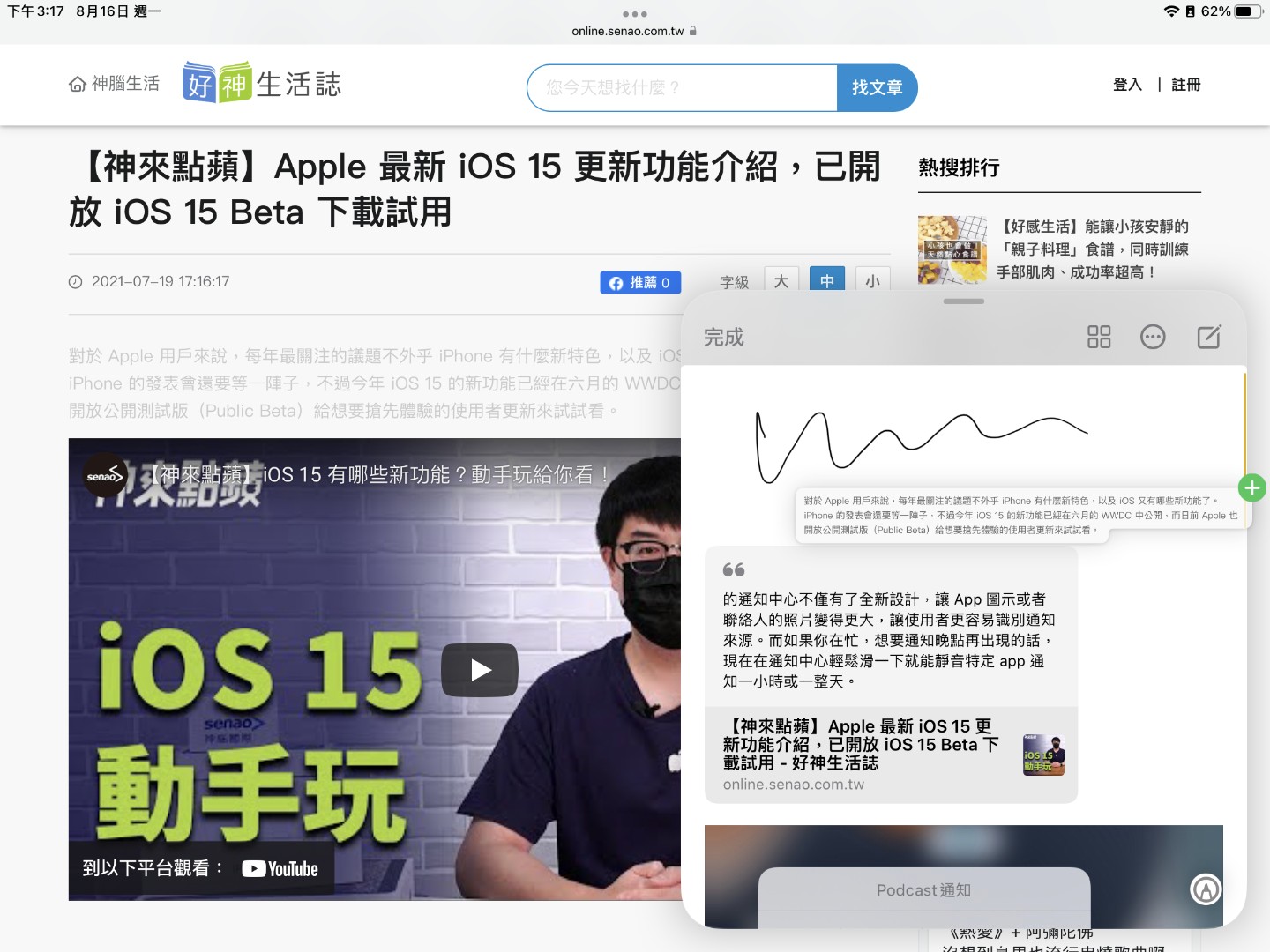
也別擔心備忘錄太多使得找東西時難以尋找,現在備忘錄還可以使用「#」符號來標記備忘錄,讓使用者能更快速地找到內容。
iPadOS 15 - 幫助你專注當下
在 iOS 15 上登場的「專注模式」以及「通知摘要」等,在 iPadOS 15 上也能使用。只要在「設定」中的「專注模式」根據需求設定好「工作」、「個人」等模式中允許的 app 通知以及聯絡人還有要顯示哪幾頁主畫面即可開始使用。而且和 iOS 15 一樣有「自動開啟」功能,讓你在特定時間、地點或者使用指定 app 時就開啟該模式。
iPadOS 15 同樣有著全新設計的「通知」,加大的 app 圖示讓人更容易辨識通知是來自哪一個 app,而「通知摘要」則會根據每日排程整合 app 通知並自動排列,讓你在需要的時候快速查閱。
如何使用 iPadOS 15 公開測試版
和 iOS 15 一樣,如果想要使用公開測試版建議使用你的備用機。拿出備用機後須先使用 Safari 瀏覽器上「Apple Beta Software Program」網站,登入並且同意相關條約之後,往下滑找到「注册您的 iPadOS 设备(enroll your iPadOS device)」來下載 iPadOS 15 Public Beta 所需要的描述檔。
下載後同樣到「設定」找到「已下載的描述檔」,安裝並重新啟動平板即可開始下載更新公開測試版。記得,畢竟是在測試階段,所以不僅有些 App 可能尚未支援,系統也不如正式版穩定。更新前務必先透過 Windows 上的 iTunes、macOS 的 Finder 或者是直接在 iCloud 上備份你的平板資料喔!



